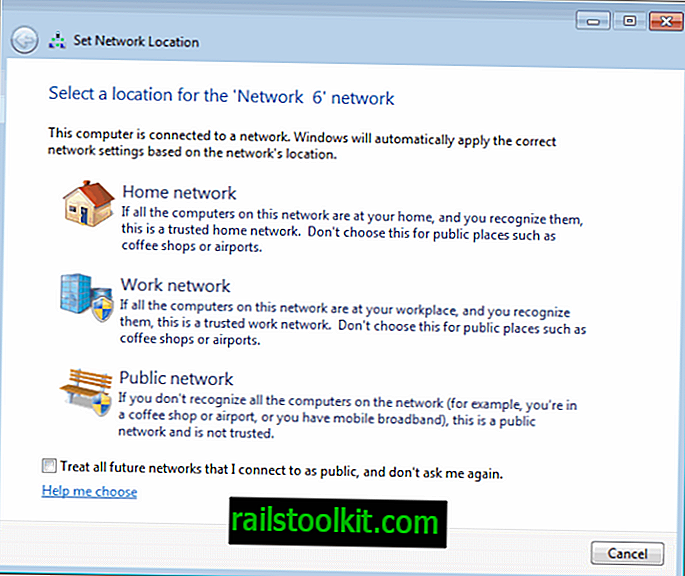Một trong những nhà cung cấp VPN mà tôi sử dụng thường xuyên là NordVPN. Là nhà cung cấp phổ biến đang cung cấp một dịch vụ tuyệt vời với giá cả hợp lý nếu bạn trả tiền hàng năm.
Mặc dù có những nhà cung cấp rẻ hơn ngoài kia, tôi thấy NordVPN là một trong những lựa chọn tốt nhất khi nói đến mạng VPN.
Rõ ràng, bạn có thể có những ưu tiên khác với tôi, nhưng dịch vụ cung cấp tất cả các tính năng mà tôi yêu cầu. Các máy chủ hoạt động rất nhanh - Tôi nhận được thông lượng đầy đủ trên kết nối 50 Mbit của mình, không có bất kỳ hạn chế hoặc hạn ngạch nào liên quan đến kết nối, bảo vệ rò rỉ DNS, không có chính sách ghi nhật ký, chuyển đổi tiêu diệt và NordVPN gọi mã hóa dữ liệu kép.
Mã hóa kép giúp sử dụng các cặp máy chủ VPN mà lưu lượng truy cập của bạn được chuyển qua. Vì vậy, thay vì chỉ một máy chủ VPN mà thiết bị của bạn kết nối trực tiếp, kết nối sẽ truyền qua máy chủ VPN thứ hai.
Bạn có thể tải xuống và chạy ứng dụng khách VPN của công ty mà tôi làm. Mặc dù nó hoạt động tốt ngoài hộp, bạn có thể nhận được nhiều hơn từ máy khách nếu bạn sửa đổi cài đặt của nó. Hướng dẫn này xem xét các cài đặt đó và đưa ra các khuyến nghị.
Cài đặt máy khách VPN của NordVNP
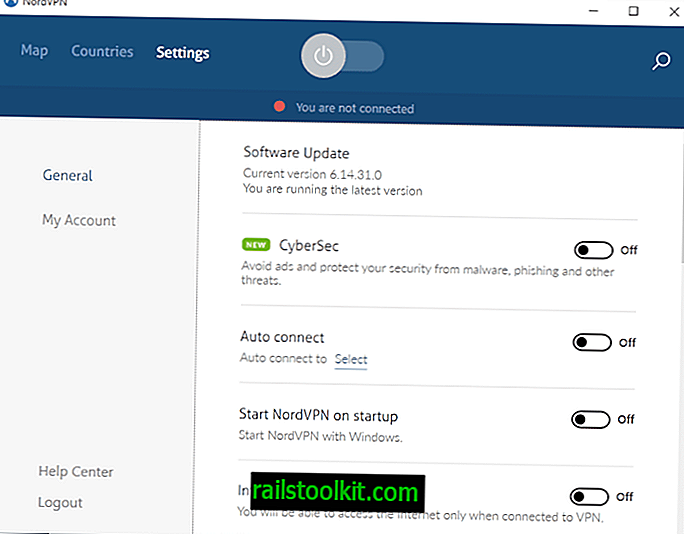
Bạn mở cài đặt bằng một cú nhấp chuột vào liên kết cài đặt trong giao diện chính của máy khách sau khi bắt đầu. Nó tải màn hình mà bạn thấy ở trên (đã thay đổi trong các phiên bản gần đây thành màn hình bạn thấy).
Các mục sau đây được quan tâm đặc biệt:
- CyberSec - Một tính năng tương đối mới ngăn chặn các mối đe dọa nhất định - nghĩ phần mềm độc hại hoặc lừa đảo tự động. Hãy nghĩ về nó như một phần mở rộng của phần mềm bảo mật thường trú mà bạn chạy.
- DNS tùy chỉnh - Bạn có thể thêm các máy chủ DNS tùy chỉnh của riêng mình để chúng được sử dụng thay cho máy chủ DNS của NordVPN.
- Tự động kết nối với - Nếu bạn có một máy chủ yêu thích mà bạn kết nối mọi lúc, bạn có thể chọn nó từ danh sách để máy khách tự động kết nối với máy chủ đó khi bắt đầu. Hoạt động tốt cùng với cài đặt "Bắt đầu NordVPN khi khởi động".
- App Kill Switch - Tất cả các chương trình mà bạn thêm vào danh sách kill sẽ bị chấm dứt khi kết nối VPN bị rớt. Thêm khách hàng P2P hoặc phần mềm trò chuyện hoặc nhắn tin vào danh sách chẳng hạn.
- Internet Kill Switch - Truy cập Internet bị vô hiệu hóa khi không có kết nối VPN. Nói cách khác: bạn chỉ có thể sử dụng các dịch vụ Internet khi bạn được kết nối với VPN.
- Tàng hình trên mạng LAN - Ẩn máy tính trên mạng cục bộ.
- Máy chủ Obfuscated - Để sử dụng NordVPN từ các vị trí bị hạn chế.
- Thông báo - Để nhận kết nối và ngắt kết nối thông báo.
Bảo vệ rò rỉ DNS được đưa vào máy khách và không còn là tùy chọn mà bạn cần kích hoạt thủ công. Bạn có thể sử dụng các nhà cung cấp DNS tùy chỉnh nếu bạn muốn hoặc cần nhưng cần nhận ra rằng mọi yêu cầu bạn thực hiện trên thiết bị của mình đều được gửi đến nhà cung cấp.
Danh sách hủy ứng dụng có thể hữu ích nếu bạn muốn đảm bảo rằng các chương trình không rò rỉ thông tin về IP "thực" của bạn nếu kết nối VPN bị rớt.
Máy khách Windows cung cấp các tùy chọn và danh sách máy chủ theo quốc gia để thêm bất kỳ máy chủ nào vào mục yêu thích. Nó cũng liệt kê các máy chủ đặc biệt cũng có bốn loại khác nhau:
- Địa chỉ IP chuyên dụng - Máy chủ có địa chỉ IP chuyên dụng không thay đổi.
- Double VPN - Để xâu chuỗi kết nối VPN để lưu lượng truy cập chảy qua hai máy chủ VPN mọi lúc.
- Hành tây qua VPN - Để sử dụng TOR trong khi kết nối với VPN.
- P2P - Máy chủ hỗ trợ lưu lượng P2P (không phải tất cả đều được).
Bạn nên chạy thử nghiệm bằng các công cụ kiểm tra quyền riêng tư trực tuyến khác nhau để đảm bảo thông tin cá nhân không bị rò rỉ khi kết nối với VPN.
Bây giờ đã đọc : Tất cả các cài đặt Truy cập Internet Riêng tư được giải thích